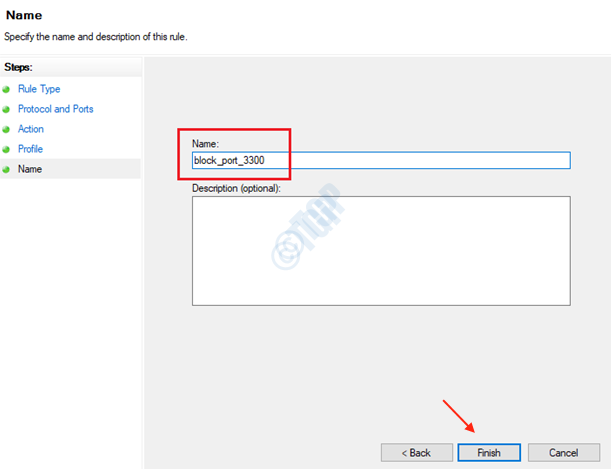Greitai pašalinkite „Microsoft News“ iš užduočių juostos valdiklio
- „Windows“ užduočių juostoje yra valdiklio piktograma, kurią galite naudoti norėdami peržiūrėti informaciją apie orą, naujausias „Microsoft News“ antraštes ir kt.
- Jei norite išjungti šias antraštes iš valdiklio, šiuo metu nėra jokio būdo.
- Tačiau galite pašalinti „Microsoft News“ iš užduočių juostos išjungę valdiklį, kaip parodyta šiame straipsnyje.

XĮDIEGTI PASPUSTELĖT ATSISIUNČIŲ FAILĄ
Ši programinė įranga ištaisys įprastas kompiuterio klaidas, apsaugos jus nuo failų praradimo, kenkėjiškų programų, aparatinės įrangos gedimų ir optimizuos jūsų kompiuterį maksimaliam našumui. Išspręskite kompiuterio problemas ir pašalinkite virusus dabar atlikdami 3 paprastus veiksmus:
- Atsisiųskite „Restoro PC Repair Tool“. kuri pateikiama kartu su patentuotomis technologijomis (yra patentas čia).
- Spustelėkite Pradėti nuskaitymą Norėdami rasti „Windows“ problemas, kurios gali sukelti kompiuterio problemų.
- Spustelėkite Remontuoti visus Norėdami išspręsti problemas, turinčias įtakos jūsų kompiuterio saugai ir našumui.
- „Restoro“ atsisiuntė 0 skaitytojų šį mėnesį.
Jei norite pašalinti „Microsoft News“ iš „Windows“ kompiuterio užduočių juostos, šiame straipsnyje rasite naudingos informacijos.
Sistemose „Windows 11“ ir „Windows 10“ galite matyti a naujas valdiklis etiketė užduočių juostoje. Kai paspausite ant jo, pamatysite naują išdėstymą, kuriame galėsite matyti naujienų antraštės, orų informacija, ir kitos detalės.
Kai kuriems vartotojams ši funkcija gali labai erzinti. Kaip pažymėjo vartotojas u/iamwarrior_2 Reddit forume įvestis, suteikianti galimybę išjungti naujienas valdikliuose, buvo pateikta atsiliepimų centre mėnesių ir iki šiol surinko mažiausiai 3,5 tūkst. balsų, tačiau atrodo, kad „Microsoft“ nieko nesprendžia tai.
Šiame straipsnyje pateikiame sprendimą, kaip visiškai išjungti „Microsoft News“ iš užduočių juostos.
Ar turėčiau išjungti MS News iš užduočių juostos?
Iš tiesų, naujienos ir pomėgiai yra fantastiška funkcija. Bet tai nereiškia, kad tai patiks visiems. Vienas dalykas, kurį turėtumėte žinoti, yra tai, kad valdiklis iš tikrųjų neturi didelės įtakos jūsų darbui PC našumas.
Jei norite jį išjungti, kad padidintumėte našumą, tai gali būti netinkama idėja. Bet jei norite tai padaryti tik todėl, kad norite atsikratyti „Microsoft News“, galite tai padaryti daug negalvodami.
Kaip pašalinti „Microsoft News“ iš užduočių juostos?
Prieš atlikdami atitinkamus veiksmus, turėtumėte patikrinti šiuos dalykus:
- Įsitikinkite suaktyvinote „Windows“.. Neaktyvi „Windows“ neleis pasiekti jokių suasmenintų nustatymų.
- Jūsų „Windows“ yra atnaujinta arba bent jau naudojate naujausią „Windows“ versiją.
Įsitikinę, kas išdėstyta pirmiau, vadovaukitės šiais metodais, kad pašalintumėte „Microsoft News“ iš užduočių juostos.
- Paspauskite Laimėk + aš klaviatūroje, kad atidarytumėte „Windows“ nustatymai.
- Eiti į Personalizavimas ir spustelėkite Užduočių juosta.

- Išjunkite jungiklį šalia Valdikliai.

Šis metodas taikomas naujausiems „Windows 11“ vartotojams. Taip pat galite sužinoti daugiau būdai, kaip išjungti valdiklius sistemoje „Windows 11“..
2. Išjunkite naujienas ir interesus
- Dešiniuoju pelės mygtuku spustelėkite Užduočių juosta.
- Eiti į Naujienos ir pomėgiai ir spustelėkite Išjunk.

Šis metodas galimas naudojant naujausią „Windows 10“. Šiuo metu „Windows 11“ neturi jokios panašios parinkties.
- Fwpkclnt.sys Mėlynojo ekrano klaida: 6 būdai, kaip ją ištaisyti
- GPU BIOS versija: kaip ją rasti atliekant 5 paprastus veiksmus
- „Windows“ prieš „Windows Server“: kuo jie skiriasi?
Deja, „Microsoft“ neįvedė jokio tinkamo būdo pašalinti tik naujienas iš valdiklio. Taigi, jei norite naudokite valdiklį, kanalai iš MSN naujienų bus rodomi pagal numatytuosius nustatymus ir jūs negalite jų išjungti. Taigi, norėdami pašalinti MS naujienas, turite išjungti valdiklį.
Šiame straipsnyje paaiškinta, kaip galite pašalinti „Microsoft News“ iš užduočių juostos. Jei žinote kitų geresnių būdų, nedvejodami praneškite mums komentarų laukelyje.
Vis dar kyla problemų? Pataisykite juos naudodami šį įrankį:
REMIAMAS
Jei pirmiau pateikti patarimai neišsprendė problemos, jūsų kompiuteryje gali kilti gilesnių „Windows“ problemų. Mes rekomenduojame atsisiunčiant šį kompiuterio taisymo įrankį (TrustPilot.com įvertinta puikiai), kad lengvai juos išspręstumėte. Įdiegę tiesiog spustelėkite Pradėti nuskaitymą mygtuką ir tada paspauskite Remontuoti visus.